PS如何快速的去掉斑点和将皮肤变白(磨皮)
最新推荐文章于 2024-10-14 09:03:09 发布
张福林
最新推荐文章于 2024-10-14 09:03:09 发布
阅读量4.8k
收藏
7
点赞数
6
CC 4.0 BY-SA版权
分类专栏:
PS
文章标签:
ps
版权声明:本文为博主原创文章,遵循 CC 4.0 BY-SA 版权协议,转载请附上原文出处链接和本声明。
本文链接:https://blog.csdn.net/weixin_44579300/article/details/88912262
PS
专栏收录该内容
4 篇文章
订阅专栏
本文详细介绍使用Photoshop进行磨皮处理的方法,包括选取蓝色通道、应用高反差保留滤镜、计算混合模式等步骤,最终实现皮肤平滑美白的效果。
摘要生成于
C知道
,由 DeepSeek-R1 满血版支持,
前往体验 >
PS如何快速的去掉斑点和将皮肤变白(磨皮)
作者:张福林 日期:2019年3月29日
首先让我们先看原图,和效果图。
(原图)
(效果图)
是不是感觉跟换了个人一样,没错磨皮就是这么神奇,现在我们正式开始教学,
首先将图层面板调成通道面板,位置如下(已用红笔标出):
进入通道面板后只选中通道蓝,然后将其拖向创建新通道,拷贝一份新的通道蓝(Ctrl+J是不能复制通道的)创建新通道在最下面删除当前通道(图标的样子是个垃圾桶)左边。完成拷贝后,选择滤镜/其他/高反差保留,然后弹出个高反差保留面板将半径调成4.5像素,然后点击确定。然后你的图片会变以下样子:
接着使用吸管工具在画面中吸取眼睛、鼻子、嘴巴、眉毛、头发的邻近色让后用画笔工具仔细覆盖住眼睛、鼻子、嘴巴、眉毛、头发等部位,如下图:
完成这一步骤后,请选择图像/计算,设置的参数如下图:
点击确定后按住Ctrl键点击新创建的alpha 1通道,唤出选区,然后按住shift键+Ctrl键+i键,进行反选,然后选中RGB通道(这样会连着红、绿、蓝三个通道也跟着被选中不用那么麻烦)然后返回图层面板然后点击创建新的填充或调整图层/曲线位置如下:
然后曲线调成下图模样(调整曲线方法拖动即可):
(这个时候不要太过于在意消除斑点这个时候只是大幅度的消除斑点,因为接下来还要重复一遍刚才的所有操作)
完成后按住shift键+Ctrl键+Alt键+E盖印可见图层,然后之前的所有操作。完成后我们会发现人物脸上出现了一些黄色的暗斑这个选择海绵工具,将其模式调成去色,然后出现黄色暗斑的位置多加擦拭(擦拭前记得选中的曲线旁边的图层蒙版哦)然后就大功告成了。